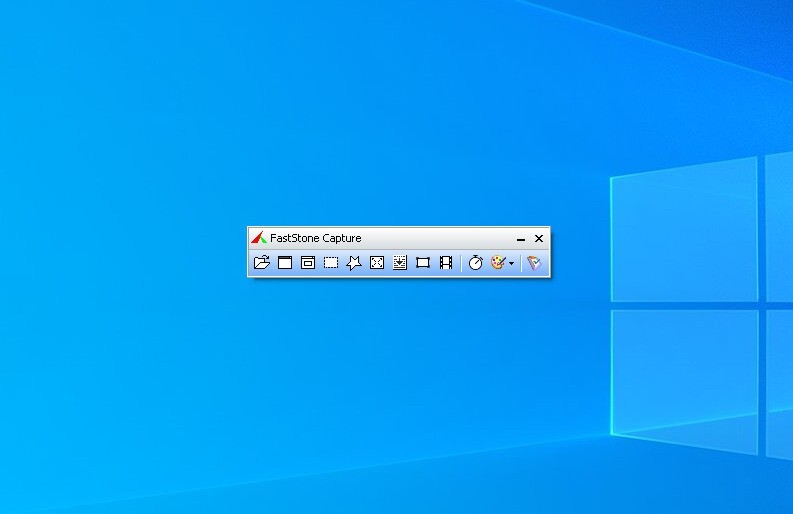
Windows用の多機能キャプチャツール「FastStone Capture」。
19.95ドルのシェアウェアですが、ウィンドウ、オブジェクト、メニュー、フルスクリーン、長方形、フリー領域、固定領域、スクロールするウィンドウやウェブページなど、画面上のあらゆるものを簡単にキャプチャし、注釈を追加することができるツールです。
静止画像だけでなく、動画を保存することもで、PCで再生中の音声を録画することも可能です。
以下FastStone Captureを使用し、Windowsのデスクトップを動画で録画する方法を説明します。
目次
直感的な操作で録画可能
FastStone Captureを使ってデスクトップを録画する方法は簡単です。
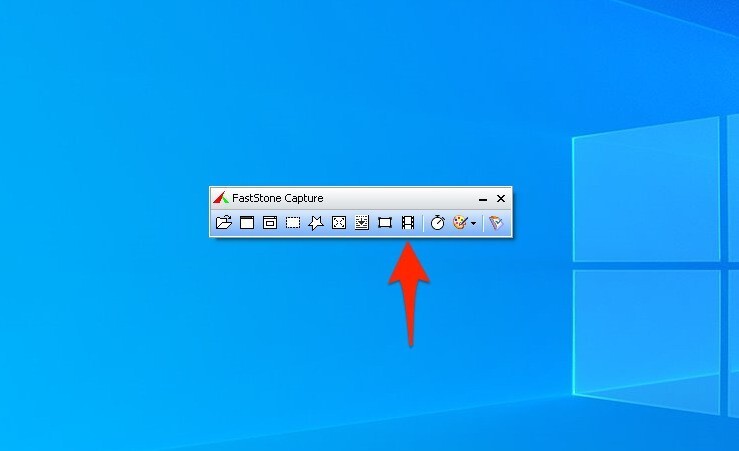
▲ツールバーの録画ボタンをクリックします。
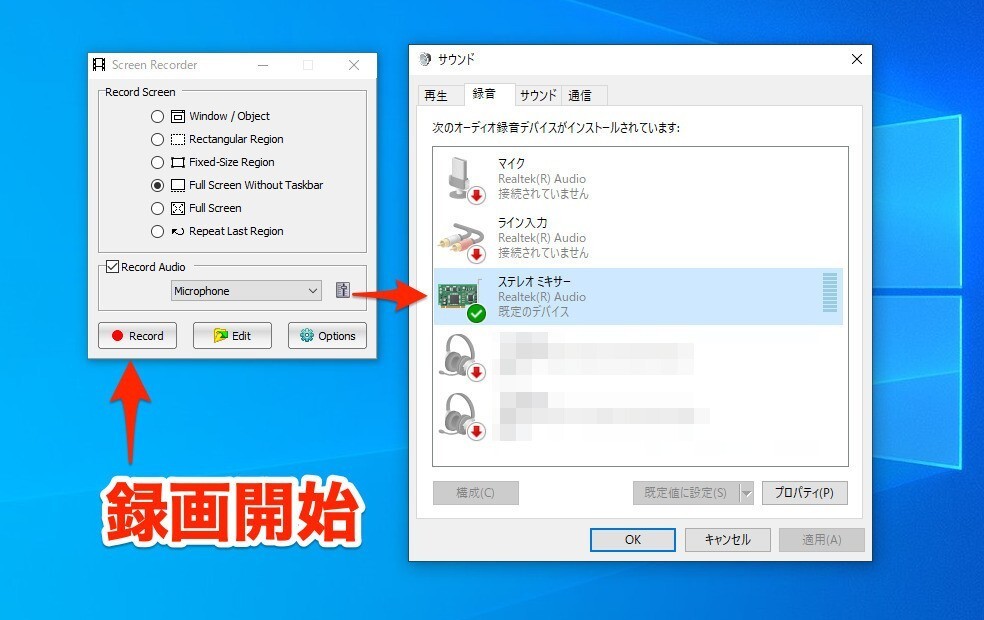
▲「Record Screen」で録画する領域を選びます。
- Windows / Object: ウィンドウまたはオブジェクト。
- Rectangular Region: 長方形の領域。
- Fixed Size Region: 固定領域。
- Full Screen Without Taskbar: フルスクリーン(タスクバーなし)。
- Full Screen: フルスクリーン。
- Repeat Last Region: 最後の領域を繰り返す。
音声を録音する場合「Record Audio」にチェックを入れ「Microphone」の横にあるアイコンをクリックします。表示された録音タブで、ステレオミキサーを有効にし、規定値に設定します。
準備が完了したら「Record」ボタンを押して指定した領域の録画を開始することができます。録画中は画面上に録画停止のためのボタンが表示されますので、終了したい場合はそのボタンをクリックします。
以下FastStone Captureを使用して録画したサンプル(音声あり)です。
まとめ
FastStone Captureを使用すれば音声つきでWindowsのデスクトップを簡単にキャプチャできます。有料ソフトですが、静止画の保存機能も便利ですので、気になる方は試してみてはいかがでしょうか。








